くちびる付近はよく動く箇所のため、ある程度大きめのメッシュが必要になります。メッシュ作成を行う前に若干の位置調整も行います。
今回の目標
このあたりから頂点関係がずれてたりするとうまく行かなくなるかも。サンプル図を見ながら調整してみてください。(物によっては作り直したほうが早い説)
仕上がり
くちのまわりに2重にポリゴンが作られます。よく見るとくちの外側付近の頂点はややでこぼこしてますが、この時点ではこれで大丈夫。
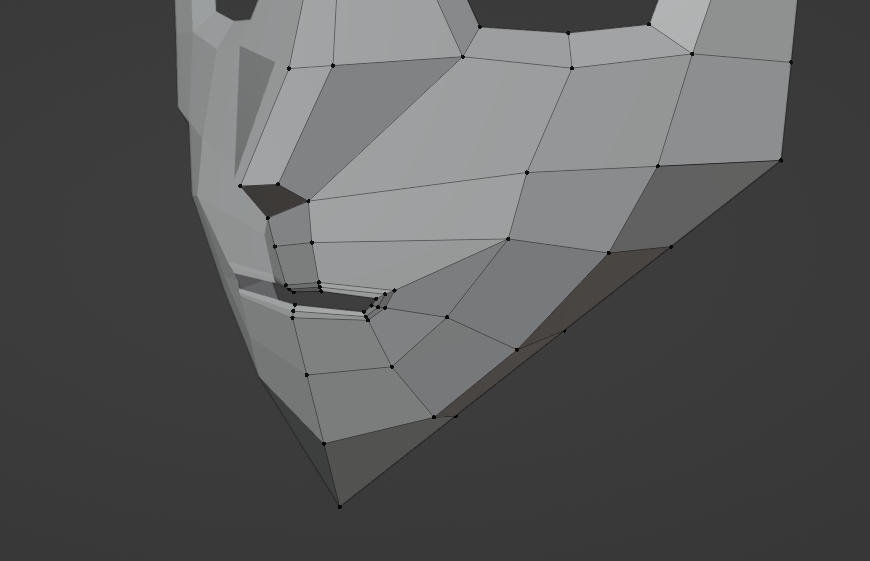
今回の内容
新しいのは押し出す時にSキーを利用する方法ですね。
- 頂点複数選択
- 押し出し
- スケールを併用した方法
- 頂点の移動
- プロポーショナル編集のOFF
- 辺の削除
- 視点切り替え
- 正面から
- 横から(右)
口周りの大きさ調整
これから口の部分を作成するのですが、今のままだと少し空間が足りないのでいったん位置調整を行います。
正面から面を広げる
口のほっぺた側の面を外側に移動されたいと思います。
- 1キーで正面からの視点に切り替える
- 画像を参考に頂点を選択
- 合計6点、2つの面が選択されたのを確認してください。
- 面を外側に移動させる
- プロポーショナル編集をOFF
- 外側に移動。
- 目安としてはあごの外側のラインにかするぐらい
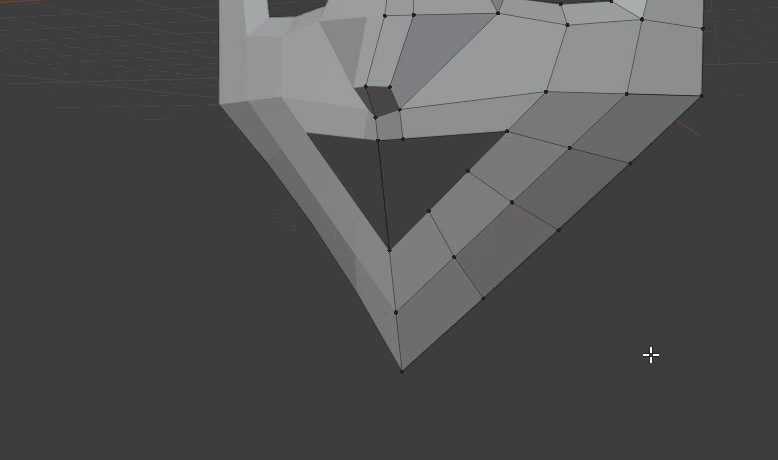
口角を少し上げる
口部分を広げたあとは、口角を上げて調整します。押し出しを使ってくちやくちびるを作るので、基本の形が重要になります。
- 1を押して正面からの視点
- 移動させる頂点2つを選択
- 先程移動させた6点の中の上側2点を選択
- 移動させて調整
- 口の形が半月型に見えるように調整
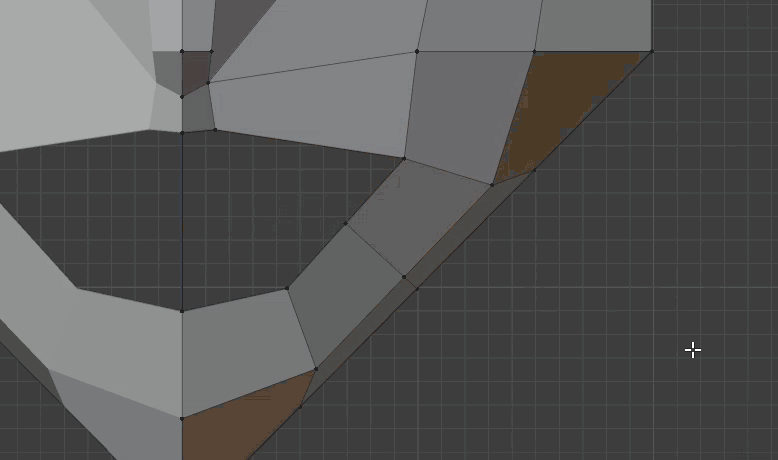
くち部分の押し出し
くち周辺とくちびるにあたる部分のモデリングを開始します。
鼻とあごまでの直線を削除
くちを作る前に、不要な直線を削除しましょう
- 削除する直線の端点を選択
- 鼻の下とあごの繋がっている直線部分
- 削除を行う
- 2点が選択されているのを確認
- X>辺を選択
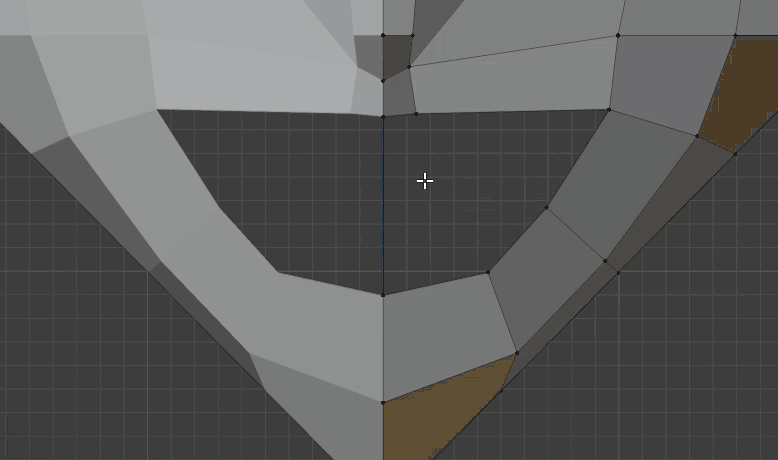
くちの押し出し作成
くちの外側に当たる部分を作って行きますよー。
- くちの周りの頂点を選択
- Alt+左クリックで口のまわりの頂点を選択
- このあと1で正面向けると
- 内側に頂点を押し出す
- E>Sの順番で入力
- くちがちょっぴりあいているぐらいに合わせ、左クリックで確定
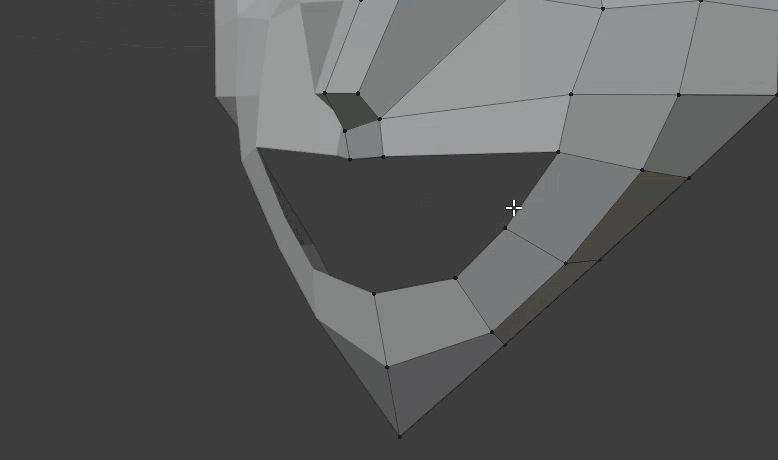
くち周りの頂点調整
モデリングの頂点の微妙な差で少しずつ変化する場合があります。参考にできる図がある場合は、見ながら調整してください。
くち中央側の頂点調整
頂点の位置によっては不要な作業です。参考図を見て不要な場合は飛ばしてOK。
- 1で正面からの視点に切り替え
- 鼻から下に伸びる先にある頂点を選択
- 頂点を移動させる
- G>Gで直線上を移動させるようにする
- 移動先は上の頂点から真下の位置にくるように調整
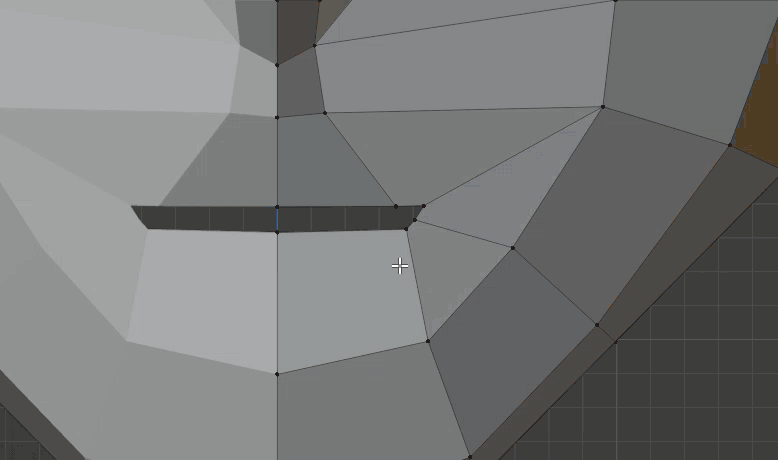
押し出したくちの周りの頂点を前に移動
実は押し出しで作ったこの頂点、顔に対して引っ込んでいる状態です。前方に移動させます。
- くちの周りの頂点を選択
- Alt+左クリックで周囲の点を選択します。
- 3キーで右からの視点に切り替え
- 前に移動させる
- G>Yで移動軸固定
- 鼻からあごまでのラインよりちょっと下がってるぐらいで確定
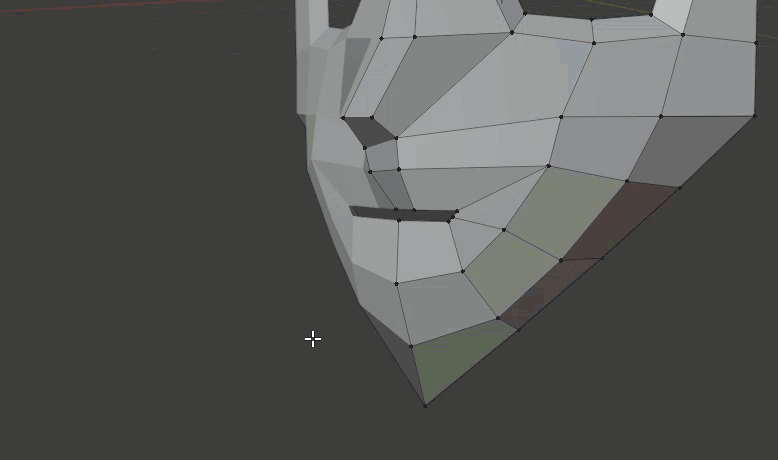
ループカットでくちびるの大枠を作る
押し出した面は、きれいに作れている場合ループカットで分割可能です。ここではくちびるになる部分を作成しましょう。
ループカットでくちのまわりに線を追加
くちびる部分はよく動くのでこのあたりはやや細かめに作ります。
- ループカットで線を追加
- Ctrl+Rでループカット
- 押し出しで作成したくちに当たる部分に1つ面を作れる状態にする(必要があればマウスホイール調整)
- 左クリックを1回だけ押して分割する面の個数確定
- 口の先端付近に移動
- 口の先端付近に位置を合わせたら、左クリックで分割位置を確定
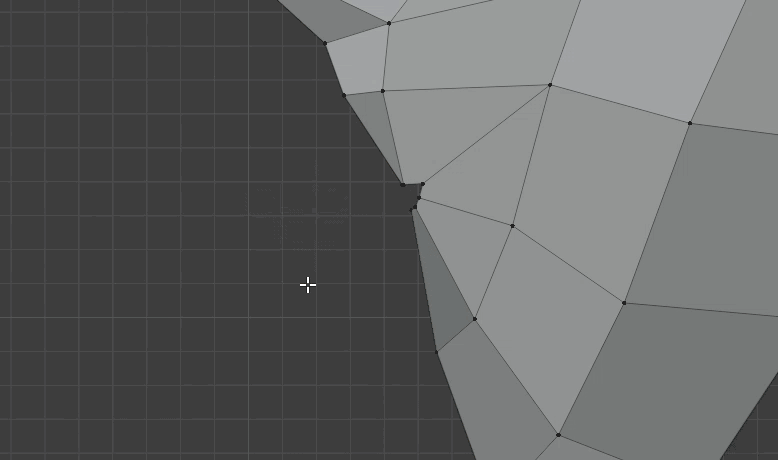
くちびるの外側の形調整
目安としては後から作った線が外側、最初に作ったくちの線が内側に来るように調整。
この時点ではざっくりな調整で構いません。内側にもう少し線を追加したり、この後の調整ができれば大丈夫です。
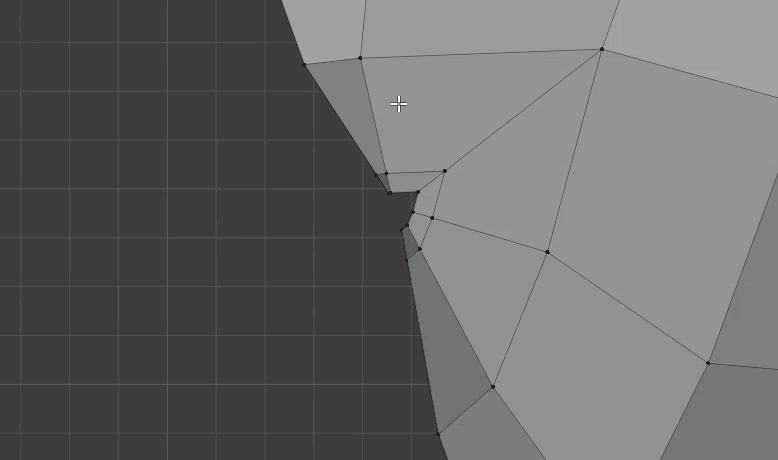
もう1つループカットで内側に線を入れる
上の項目と同様に、もう1つループカットで線を追加します。これは口の中に入るように追加します。
- くちびるの内側に線を追加
- Ctrl+Rでループカット
- 左クリック>右クリックで等分追加
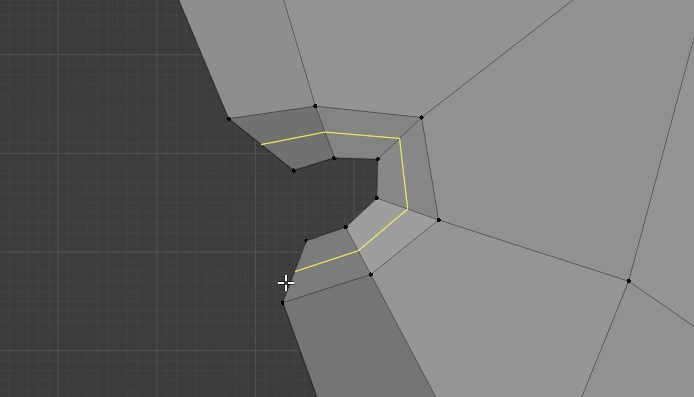
追加出来たら外側の点と内側の点で弧を描くように前後関係を調整します。目安としては追加した点は外側、内側の点は内側に寄せながら調整。ほんのり調整でOK。
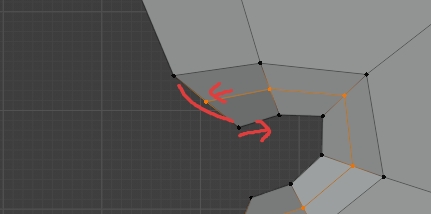
この時点では、鼻の下の頂点など調整したい部分は残っています。が、一旦作成して調整は別パートで行う予定です。慣れてくると、このあたりの作成を行いながら調整を並行してやると、後の作業での調整が楽になります。が!そういうのは慣れてから!!

コメント